В мире программирования существует множество инструментов, которые помогают разработчикам справляться со сложными задачами и улучшать производительность. Однако среди них есть особый «инструмент», который стоит особняком. Если вы когда-либо сталкивались с разработкой на языке Python или задумывались о том, как упростить свою работу в этом языке, то PyCharm это как раз то, что вам нужно. Это кроссплатформенная, мощная и умная интегрированная среда разработки, созданная компанией JetBrains. Этот инструмент предоставляет все, что вам может понадобиться для комфортной работы с языком Python, начиная от автодополнения кода и заканчивая мощным отладчиком и инструментами рефакторинга. В статье вы ознакомитесь с pycharm описанием, а также основными функциями данного инструмента.
Кто разработал
PyCharm был разработан компанией JetBrains — известной международной компанией, специализирующейся на разработке инструментов для программирования на различных языках, таких как Java, Kotlin, C#, F#, C++, Ruby, Python, PHP, JavaScript и многих других. Основанная ранее под именем IntelliJ, она сегодня предоставляет разнообразные средства для командной работы и поддержки разработки ведущих языков программирования.
Pycharm как пользоваться? Для того чтобы начать использовать PyCharm, следует:
- установить PyCharm с официального сайта JetBrains, выбрав Community или Professional Edition;
- создать новый проект, выбрав тип (обычно Python) и интерпретатор Python;
- открыть файлы с кодом Python, перетащив их в окно или через меню «File» -> «Open»;
- ознакомиться с интерфейсом, включая редактор кода, окно проекта и «Tool Windows»;
- ввести код, используя автодополнение (используйте отладчик при необходимости);
- изучить основные функции PyCharm, включая рефакторинг и работу с Git;
- расширить возможности PyCharm с помощью плагинов из «Plugin Repository».
🚀 Готовы погрузиться в мир Python с FoxmindEd? Вперед, расширяйте свой skill set!
🐍 Курс Python:
- 📝 Программа включает: Clean code, Unit tests, Collections & CLI, Flask, Django и другое.
- 🧰 Необходимые навыки: базовое знание Python, верстка (html/css), английский (чтение технической документации).
- ⏱️ Скорость обучения зависит от вас, в среднем 4-5 месяцев.
💻 Программы обучения:
- 📌 Менторинг: Онлайн доступ, практические задания, 1 на 1 обучение, 1 code review в день, 7 дней тестового периода.
- 🚀 Менторинг+: Онлайн доступ + выбор дополнительной привилегии.
💡 Есть стартовые курсы Python Start, если нужны основы.
🎓 Вперед к новым навыкам с FoxmindEd! 🌐
Теперь вы знаете, как установить pycharm. Не забывайте использовать документацию и обучающие ресурсы, предоставляемые JetBrains.
Основные функции
PyCharm предоставляет разработчикам множество ключевых функций, которые значительно упрощают процесс программирования. Вот несколько из них:
- Отладка кода. Мощный отладчик позволяет находить и исправлять ошибки, устанавливая точки останова и анализируя значения переменных.
- Рефакторинг. Инструменты рефакторинга помогают изменять структуру кода без потери функциональности.
- Поддержка систем контроля версий. Интеграция с Git, Mercurial и другими системами позволяет удобно работать с историей изменений.
- Автодополнение кода. Интеллектуальное автодополнение ускоряет процесс написания кода и снижает вероятность ошибок.
- Инспектирование кода. Статический анализ кода помогает обнаруживать потенциальные ошибки и поддерживать высокое качество кода.
- Интеграция с виртуальными окружениями. PyCharm предоставляет удобный интерфейс для работы с виртуальными окружениями Python. Вы можете создавать и управлять различными окружениями, что позволяет изолировать зависимости и библиотеки для каждого проекта.
Используйте виртуальное окружение PyCharm, чтобы сделать свой код чище и более организованным, избежать конфликтов и улучшить процесс разработки.
Это только небольшой обзор ключевых функций PyCharm. Имея подобный набор инструментов, разработчики могут более эффективно работать над проектами, улучшать качество своего кода и сосредотачиваться на творческой стороне программирования.
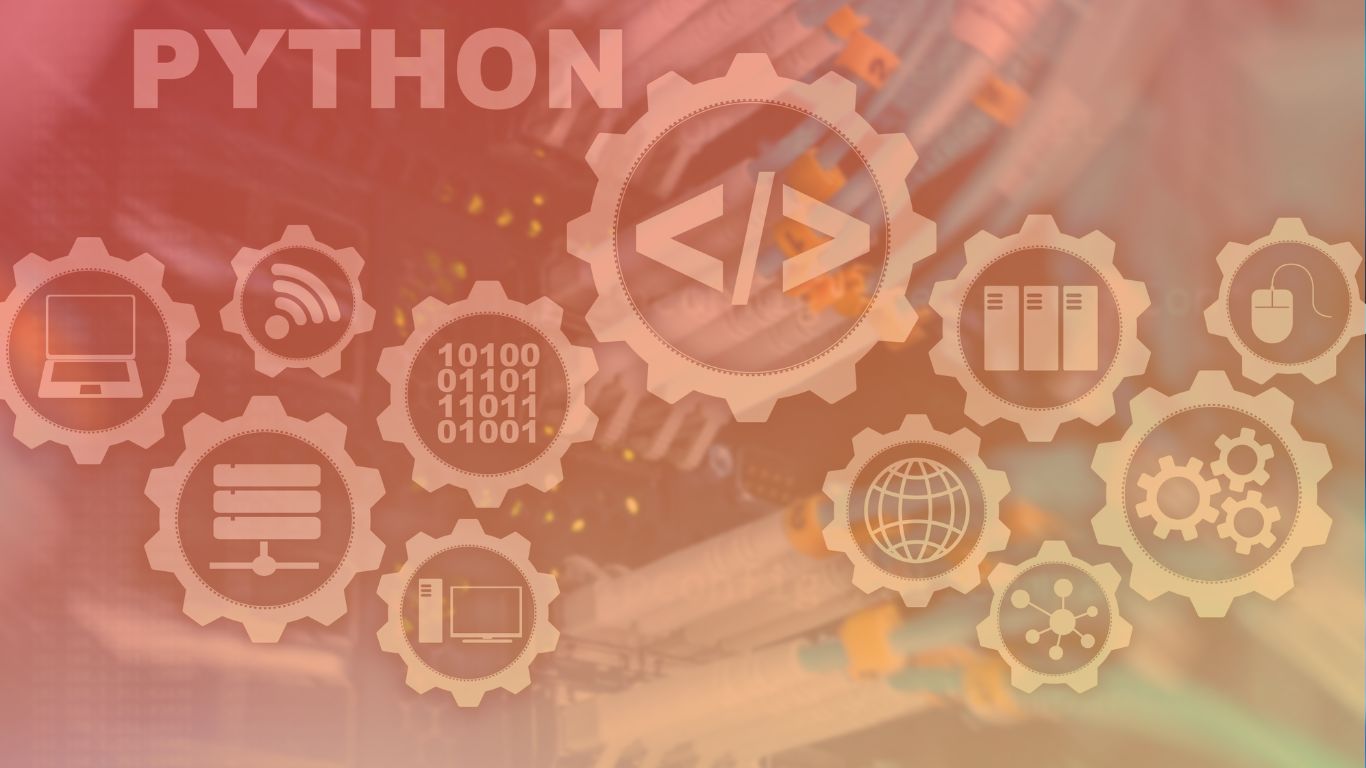
PyCharm Community Edition против PyCharm Professional Edition
Рассмотрим две версии PyCharm — Community Edition и Professional Edition. Хотя они имеют общую основу, у них есть несколько ключевых различий, которые могут повлиять на ваш выбор. Давайте разберемся, что делает каждую из этих версий уникальной и как они могут соответствовать вашим потребностям в разработке.
| PyCharm Community Edition | PyCharm Professional Edition | |
| Стоимость | Бесплатно | Платная лицензия с определенной ценой |
| Для кого | Начинающие программисты, учащиеся, хобби-проекты | Профессиональные разработчики, коммерческие проекты |
| Поддержка Python | Полная поддержка Python | Полная поддержка Python |
| Средства отладки | Ограниченный функционал, включая базовый отладчик | Полноценный отладчик с продвинутыми возможностями |
| Поддержка фреймворков | Ограниченная поддержка Django, Flask, и других фреймворков | Полная поддержка Django, Flask, Pyramid, и других фреймворков |
| Web Development | Ограниченная поддержка HTML, CSS, JavaScript | Полноценная поддержка HTML, CSS, JavaScript, и TypeScript |
| Визуальный редактор форм | Не доступен | Доступен |
| Интеграция с базами данных | Ограниченная поддержка SQLite | Полноценная поддержка SQLite, PostgreSQL, MySQL, и других СУБД |
| Коммерческие инструменты | Не доступны | Инструменты для разработки веб-приложений, SQL, и другие функции |
| Плагины и расширения | Ограниченная поддержка плагинов | Полная поддержка плагинов и расширений |
| Обновления и поддержка | Ограниченная поддержка и бесплатные обновления | Полная поддержка и доступ к обновлениям на протяжении года |
Как видим в сравнительной табличке, обе версии PyCharm обеспечивают полную поддержку языка Python и позволяют удобно работать с проектами, однако Professional Edition предлагает расширенный набор функций и инструментов, делая ее предпочтительным выбором для профессиональных разработчиков и коммерческих проектов.
Как может помочь в программировании
PyCharm — это не просто текстовый редактор для программирования на Python, это настоящий интеллектуальный помощник, который делает процесс программирования удобным и продуктивным.
Возможности PyCharm:
- Автодополнение и интеллектуальные подсказки. Это позволяет быстрее писать код, не тратя время на поиск имен функций, методов и переменных, а также сокращает вероятность ошибок при их вызове.
- Статический анализ кода. Это помогает улучшить качество вашего кода и делает его более надежным.
- Отладка и профилирование. Вы можете устанавливать точки останова, анализировать значения переменных и пошагово выполнять код, что помогает понять, что происходит в программе на каждом этапе выполнения. Инструменты профилирования позволяют оптимизировать производительность вашего кода.
- Рефакторинг и оптимизация. Это делает код более читаемым, структурированным и поддерживаемым.
- Интеграция с системами контроля версий, такими как Git. Это упрощает работу с историей изменений в вашем коде, коммиты, ветвление и решение конфликтов.
- Виртуальное окружение PyCharm. Это изолированное пространство для Python-приложений, которое позволяет иметь свой собственный набор зависимостей, не влияя на другие проекты. Это позволяет разрабатывать и тестировать приложения в отдельных, чистых средах, обеспечивая надежность и предотвращая конфликты между зависимостями различных проектов.
- Поддержка фреймворков и технологий, таких как Django, Flask, SQLAlchemy, HTML, CSS, JavaScript и другие. Это позволяет разрабатывать веб-приложения и другие проекты с использованием современных технологий.
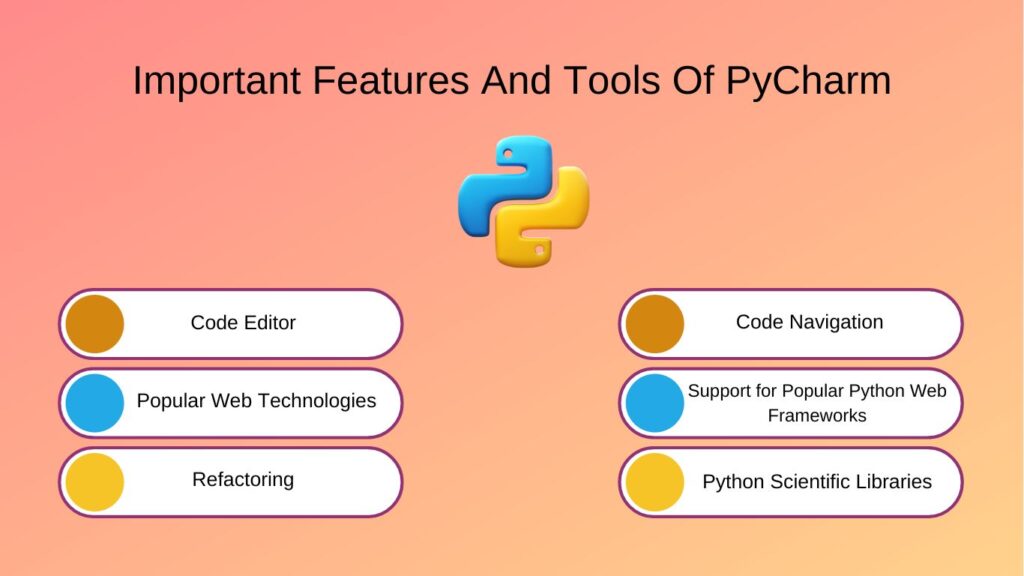
С помощью этих функций PyCharm упрощает процесс программирования, помогает создавать более чистый и эффективный код, а также повышает продуктивность разработчика.
После этого, для вас не составит труда разобраться в том, как создать проект в pycharm. Для этого нужно лишь несколько шагов:
- запустить PyCharm и выбрать опцию «Create New Project» на стартовом экране;
- выбрать тип проекта, соответствующий вашему языку программирования (например, Python, Java, JavaScript и т. д.);
- указать папку, где будет располагаться ваш проект на компьютере;
- указать интерпретатор языка программирования, который будет использоваться в проекте (например, Python, если вы создаете проект Python).
После нажатия кнопки «Create» ваш новый проект будет создан.
Плагины для PyCharm
Плагины для PyCharm — это дополнительные расширения, которые позволяют добавить новую функциональность в среду разработки. Вот несколько примеров популярных плагинов и их вклад в расширение функциональности:
- Code Glance — добавляет мини-карту кода для удобной навигации по файлам.
- Rainbow Brackets — раскрашивает скобки, делая код более структурированным.
- Django Support — обеспечивает расширенную поддержку для Django-проектов.
- GitToolBox — улучшает интеграцию с системой контроля версий Git.
- Markdown Support — предоставляет подсветку синтаксиса и удобный просмотр Markdown-файлов.
- Database Tools — обеспечивает работу с базами данных прямо из среды разработки.
- BashSupport — поддержка синтаксиса и автодополнения для Bash-скриптов.
- PlantUML Integration — позволяет рисовать диаграммы UML прямо в PyCharm.
📢 Подпишись на наш Ютуб-канал! 💡Полезные видео для программистов уже ждут тебя!
🔍 Выбери свой курс программирования! 🚀 Путь к карьере программиста начинается здесь!
Заключение
Мы рассмотрели основные функции и возможности PyCharm, которые делают его мощным инструментом для программирования на Python. Он предоставляет удобные средства для управления проектами, отладки кода, рефакторинга, интеграции с системами контроля версий и многое другое. Мы убедились, что он значительно упрощает процесс разработки и позволяет писать более чистый и эффективный код.
Также, если у вас возникнет вопрос как удалить PyCharm с вашего компьютера, это не составит большой проблемы. Для этого следует выполнить несколько простых шагов:
- Windows
- Откройте меню «Пуск» и перейдите в «Параметры».
- Выберите «Система» и затем «Приложения и функции».
- Найдите «PyCharm» в списке установленных программ и кликните на него.
- Выберите опцию «Удалить» и следуйте инструкциям деинсталлятора.
- macOS
- Откройте Finder и перейдите в папку «Приложения».
- Найдите «PyCharm.app» и перетащите его в корзину.
- Очистите корзину для окончательного удаления.
- Linux
- Используйте команду установки/удаления пакетов вашего дистрибутива, например:
sudo apt-get remove pycharm- Если устанавливали из архива, удалите папку с установленным PyCharm.
Таким образом, у вас есть полный контроль над установкой и удалением PyCharm на вашем компьютере. Удачи в вашем кодировании!

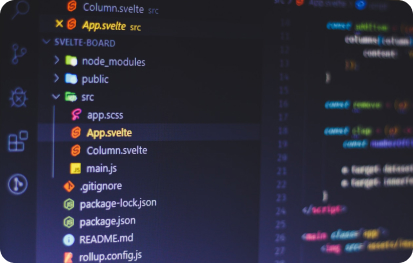







🐍 Готов влиться в мир Python и узнать больше о PyCharm? Задай свои вопросы или поделись комментариями! 🚀